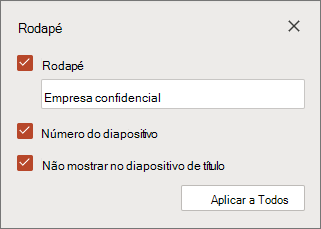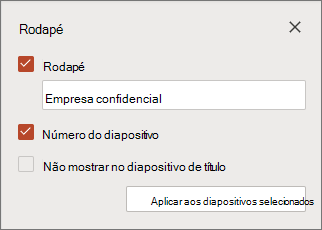No PowerPoint para a Web pode inserir rodapés e números de diapositivos em todos os diapositivos na apresentação, em diapositivos individuais ou num conjunto de diapositivos selecionados.
Quando insere rodapés e números de diapositivos numa apresentação, a sua posição no diapositivo depende do design que estiver a utilizar. Por exemplo, em alguns esquemas de diapositivos, os rodapés podem aparecer na parte superior de um diapositivo como um cabeçalho ou num dos lados.
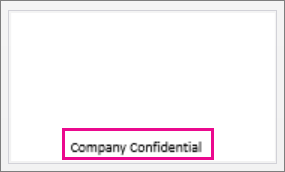
Inserir um número de rodapé ou diapositivo em todos os diapositivos numa apresentação
-
Aceda a Inserir > Rodapé > Rodapé.
Sugestão: Se quiser ativar rapidamente os números dos diapositivos no rodapé, selecione Inserir > Rodapé > Número do Diapositivo.
-
No painel Rodapé, selecione Rodapé.
-
Na caixa Rodapé , introduza o texto de rodapé que desejar.
-
Se desejar números de diapositivos, selecione Número do Diapositivo.
-
Se não quiser que o número de rodapé e diapositivo apareça no diapositivo do título da apresentação, selecione Não mostrar no diapositivo de título.
-
Selecione Aplicar a Todos.
Insira um rodapé único para diapositivos selecionados
-
No painel de Miniaturas, selecione o diapositivo que deseja. Para selecionar vários diapositivos, utilize Ctrl + Clique.
-
Aceda a Inserir > Rodapé > Rodapé.
-
No painel Rodapé, selecione Rodapé.
-
Na caixa Rodapé , introduza o texto de rodapé que desejar. Se tiver vários diapositivos selecionados, selecione Aplicar aos Diapositivos Selecionados. Caso contrário, o texto é automaticamente aplicado a um único diapositivo selecionado.
Atenção: Se estiver a inserir um único rodapé para um único diapositivo, certifique-se de que não clica em Aplicar a Todos. Se o fizer, o novo rodapé aplicar-se-á a todos os diapositivos da apresentação.
Para obter os anúncios de funcionalidades mais recentes de programas do Office na Web, aceda ao Blogue do PowerPoint ou ao Blogue do Office Online.